ドキュメントや画像の編集中に操作を誤った時は「undo」(元に戻す)が便利ですが、間違っていないのに戻してしまったり、必要以上に戻し過ぎてしまったりすることがあります。
そんな時は慌てずに、戻し過ぎた操作を逆に進めるショートカットキーを試してみてください。
「Ctrl + Z」「Command + Z」で戻しすぎた時、逆に進むショートカットキー
直前の操作を取り消して操作前に戻す処理は「undo」(元に戻す)と呼ばれます。それに対して、先へ進む処理は「redo」(やり直し)となります。
今回は、「redo」のショートカットキーを紹介します。
- 【Windows】進むショートカットキー
- 【Mac】進むショートカットキー
- Google Chromeなどブラウザの進むショートカットキー
- illustratorで前の操作に進むショートカットキー
【Windows】進むショートカットキー
Windowsで操作を前に戻す「undo」のショートカットキーは「Ctrl + Z」です。
また、戻した操作を逆に進める「redo」のショートカットキーは「Ctrl + Y」です。「undo」と同様に、1回押すたびに操作を1つずつ進めます。
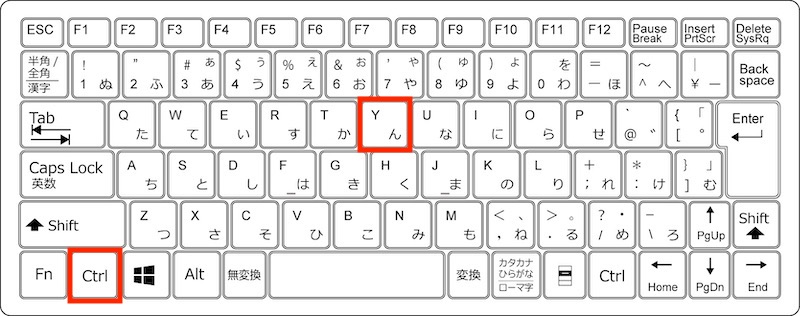
【Mac】進むショートカットキー
Macで操作を前に戻す「undo」のショートカットキーは「Command + Z」です。
また、戻した操作を進める「redo」のショートカットキーは「Command + Shift + Z」です。
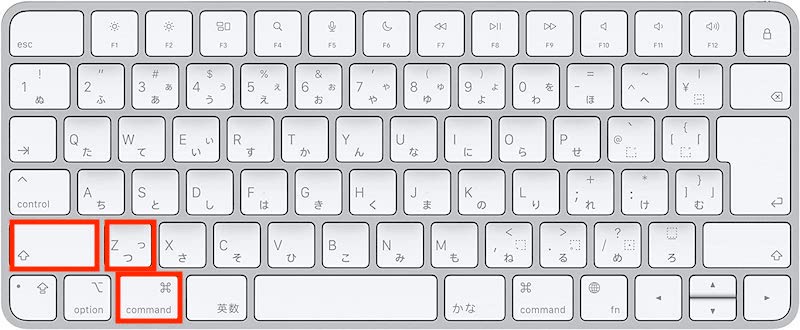
ただし、バージョンによって「Command + Shift + Z」で「進む」を実行できない場合があります。その場合には「Command + Y」を試してみてください。
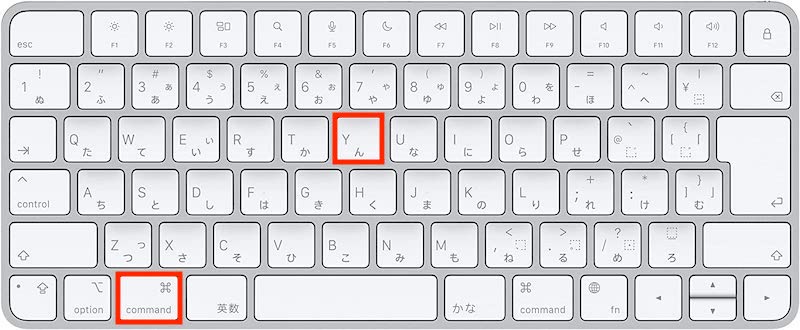
Google Chromeなどブラウザの進むショートカットキー
Google ChromeなどのWebブラウザでも、ページの「戻る」「進む」をショートカットキーで操作できます。使用する矢印キーは、ブラウザの「戻る」「進む」ボタンの矢印の方向と同じです。
Windows
- 戻る:「Alt + ←」
- 進む:「Alt + →」
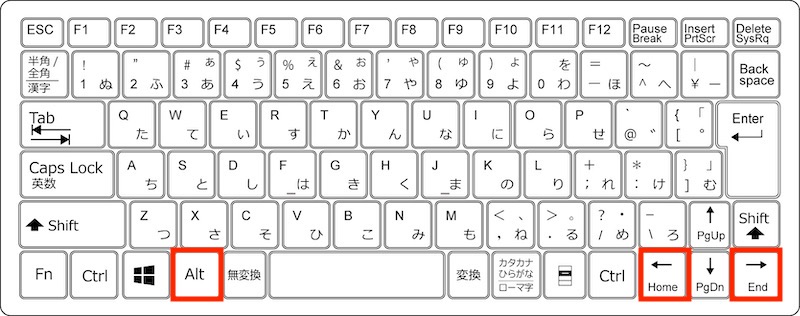
Mac
- 戻る:「Command + ←」
- 進む:「Command + →」
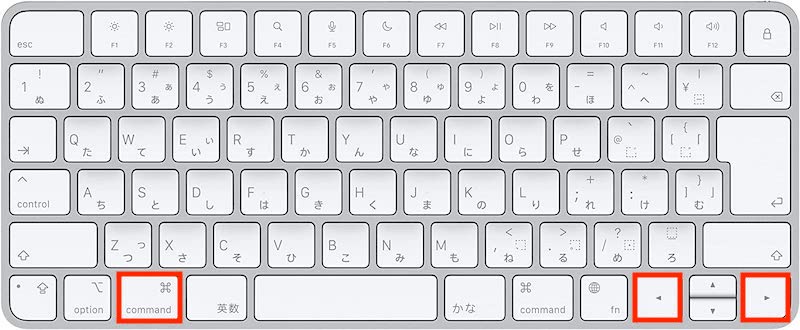
illustratorで前の操作に進むショートカットキー
illustratorでも「戻る」「進む」をショートカットキーで操作できます。
Windows
- 戻る:「Ctrl + Z」
- 進む:「Ctrl + Y」
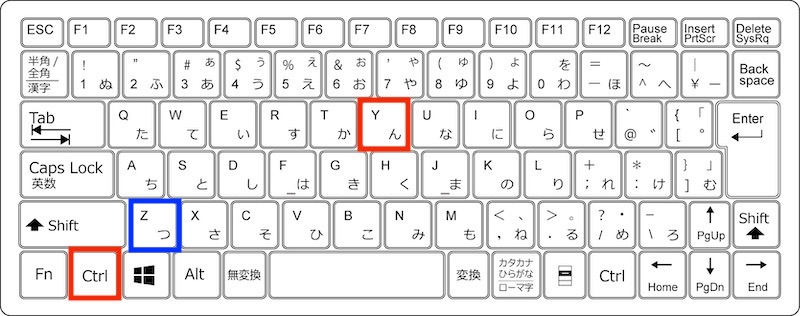
Mac
- 戻る:「Command + Z」
- 進む:「Command + Shift + Z」
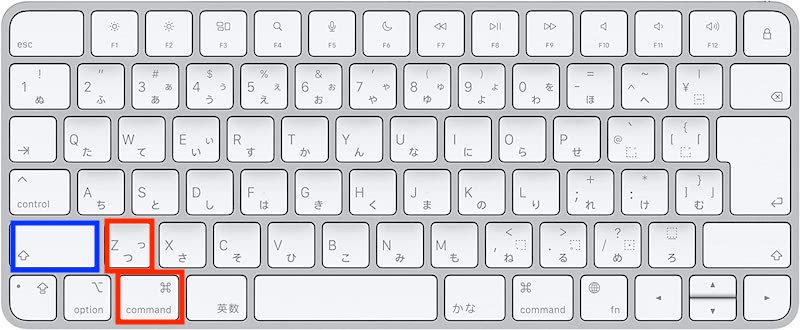
戻しすぎた時、逆に進む操作はショートカットキーで効率化
処理を誤ったらショートカットキーを使用して元に戻すことができるのと同様、戻し過ぎた場合にも逆に進むショートカットキーでやり直すことができます。
頻繁に使う操作はショートカットキーを使用することで、作業ストレスを軽減させ時間を短縮することができます。
本記事で紹介したショートカットキーを活用し、業務の効率化につなげてみてください。





